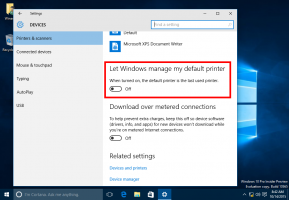Tastenkombinationen für die Spielleiste in Windows 10
Windows 10 verfügt über eine Game DVR-Funktion, die Teil der Xbox-App war. Ab Windows 10 Creators Update Version 1703 ist es direkt in das Betriebssystem integriert. Hier ist die Liste der Tastenkombinationen, mit denen Sie die Game Bar-Funktionen verwalten können.
Die Spielleiste war Teil der integrierten Xbox-App in Windows 10. Ab Windows 10 Build 15019 ist es eine eigenständige Option in den Einstellungen. Es bietet eine spezielle grafische Benutzeroberfläche, mit der Sie den Inhalt des Bildschirms aufzeichnen, Ihr Gameplay aufnehmen und als Video speichern, Screenshots erstellen und so weiter. Aufgenommene Videos werden als .mp4-Datei gespeichert und Screenshots werden als .png-Datei im Ordner gespeichert C:\Benutzer\Ihr Benutzername\Videos\Captures.

Tastenkombinationen für die Spielleiste in Windows 10

Gewinnen + g - Öffnen Sie die Spielleiste, wenn ein Spiel läuft.
Gewinnen + Alt + R - Aufnahme starten oder stoppen.
Gewinnen + Alt + g - Die letzten 30 Sekunden aufzeichnen.
Gewinnen + Alt + Bildschirm drucken - Machen Sie einen Screenshot des laufenden Spiels.
Gewinnen + Alt + T - den Aufnahme-Timer ein- oder ausblenden.
Das ist es.